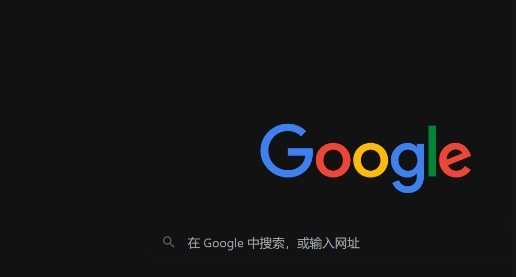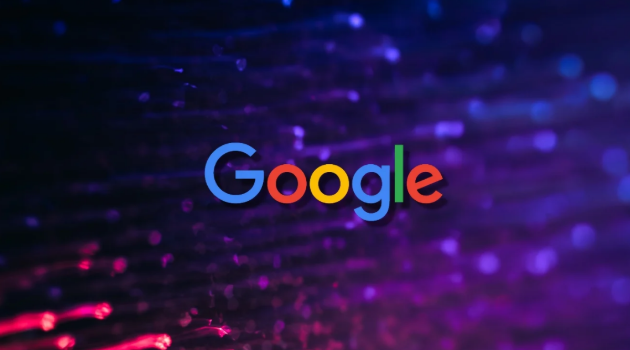谷歌浏览器下载后自动打开的是空白页怎么办
发布时间:2025-08-05
来源:谷歌浏览器官网

1. 检查网络连接:确保设备已成功连接网络,可尝试打开其他网页或应用,查看是否能够正常上网。若使用的是Wi-Fi,可尝试重新连接或切换至其他可用的网络。如果使用了代理服务器,可能会导致浏览器无法正常访问网页。进入浏览器的设置页面,在“高级”或“系统”选项中,查看代理设置是否正确。如果不需要使用代理,可将其关闭;若需要使用代理,确保代理服务器的地址和端口设置正确。
2. 清除浏览器缓存和Cookie:点击右上角的三个点(菜单按钮),选择“设置”。在设置页面中,找到“隐私与安全”部分,点击“清除浏览数据”。在弹出的窗口中,选择需要清除的数据类型,包括“缓存的图片和文件”以及“Cookie及其他网站数据”,然后点击“清除数据”按钮。清除缓存和Cookie可以解决因缓存文件损坏或过期导致的页面加载问题。
3. 检查浏览器扩展程序:点击右上角的三个点(菜单按钮),选择“更多工具”,然后点击“扩展程序”,进入扩展程序管理页面。逐个检查已安装的扩展程序,若怀疑某个扩展程序导致浏览器打开空白页,可先尝试禁用该扩展程序,然后重新打开浏览器,看是否能够正常加载页面。如果问题得到解决,可考虑移除该扩展程序;若问题仍然存在,继续排查其他扩展程序。
4. 重置浏览器设置:点击右上角的三个点(菜单按钮),选择“设置”。在设置页面中,向下滚动,找到“高级”选项,点击进入。在高级设置页面中,找到“将设置还原为原始默认设置”选项,点击“重置”按钮。重置浏览器设置会将浏览器的所有设置恢复到默认状态,但不会影响书签、历史记录和保存的密码等数据。不过,需要注意的是,重置后可能需要重新配置一些个性化的设置,如首页、默认搜索引擎等。
5. 更新浏览器:谷歌浏览器通常会自动检查更新,但有时可能由于某些原因未能及时更新。点击右上角的三个点(菜单按钮),选择“帮助”,然后点击“关于Google Chrome”,浏览器会自动检查是否有可用的更新,如果有,会开始下载并安装更新。如果自动更新未能解决问题,可以手动下载最新版本的谷歌浏览器安装包,从谷歌官方网站下载对应的操作系统版本的安装文件,然后运行安装程序进行更新。
6. 检查下载链接有效性:复制下载链接,在其他浏览器中粘贴并尝试下载,若其他浏览器能正常下载,则说明是谷歌浏览器的问题;若其他浏览器也无法下载,可能是下载链接本身有问题,可尝试寻找其他可靠的下载链接。
7. 以管理员身份运行浏览器:右键点击浏览器图标,选择“以管理员身份运行”,然后再次尝试下载文件,看是否能解决因权限问题导致的空白页。
8. 查看开发者工具中的报错信息:按F12键打开浏览器的开发者工具,在“Console”面板中,查看是否有报错信息,若有与下载相关的脚本错误提示,可能是导致下载页面空白的原因。